在我们日常的工作学习中,PPT已经成为了一种常见的展示和演示工具,有时候我们在制作PPT时可能会有一些私密的备注或者个人心得需要记录下来,但又不希望他人能够看到。如何设置
在我们日常的工作学习中,PPT已经成为了一种常见的展示和演示工具,有时候我们在制作PPT时可能会有一些私密的备注或者个人心得需要记录下来,但又不希望他人能够看到。如何设置PPT的备注只对自己可见呢?在本文中,将向大家介绍PPT备注如何设置只有自己能看到的方法,让您轻松实现PPT备注的隐私保护。
PPT怎么设置备注只对自己可见?
1、点击打开需要设置备注的PPT。
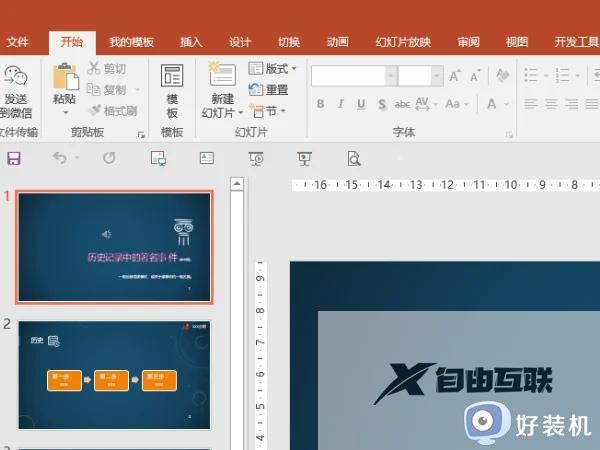
2、在视图选项卡中点击备注按钮调出备注栏。
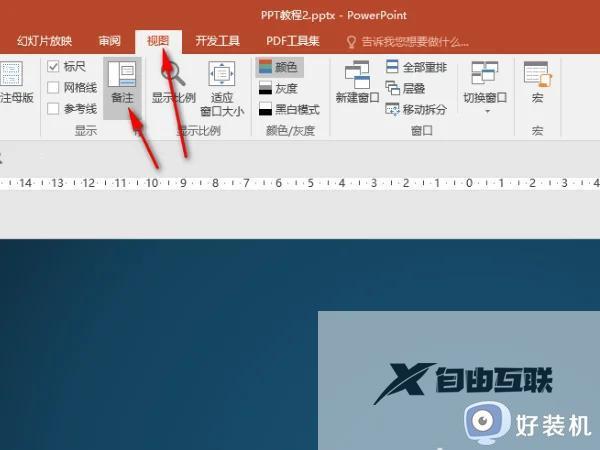
3、然后依次切换到需要添加备注的PPT页面,在备注栏添加想要的信息内容。
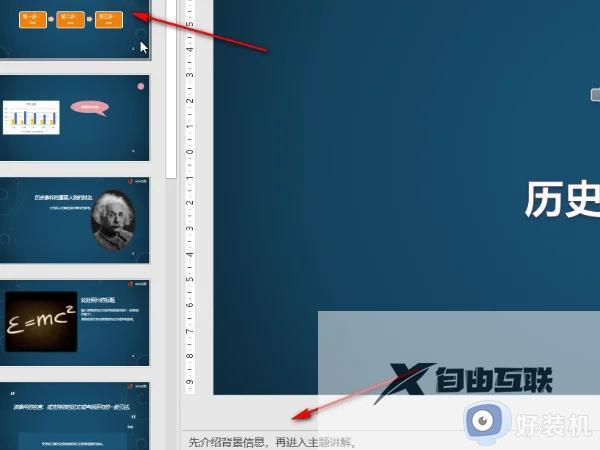
4、在幻灯片放映选项卡中点击勾选使用演示者视图,或者点击设置幻灯片放映按钮打开窗口后进行勾选,然后点击左侧的从头开始或者从当前幻灯片开始按钮进入放映视图。
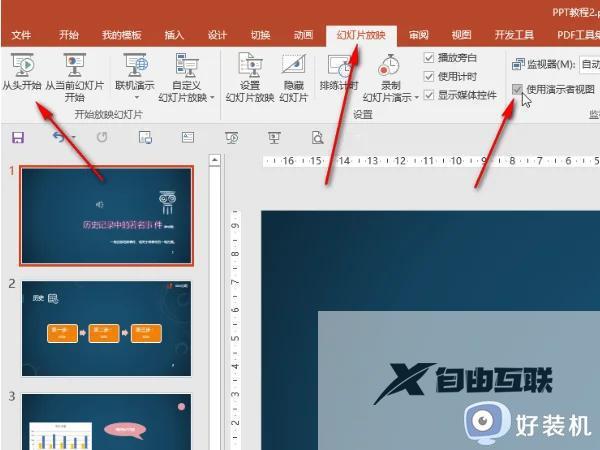
5、进入放映视图后,在界面左下方点击三个点图标,或者在界面中右键点击一下,在子选项中点击显示演示者视图。
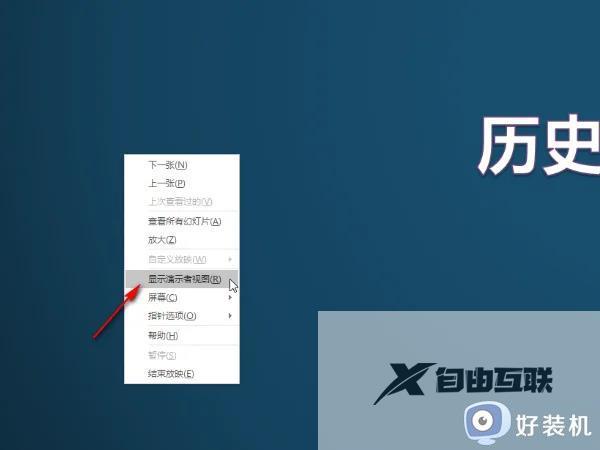
6、就可以看到备注信息了,只会自己看到而观众是看不到的,在右下方还可以调整备注的字号大小,后续可以按ESC键退出放映视图。
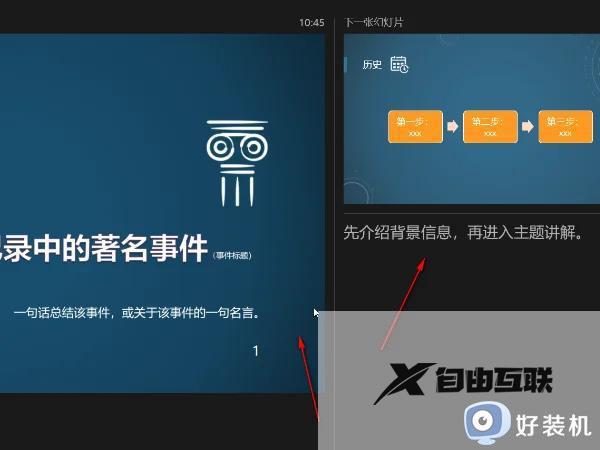
以上是PPT怎么设置备注只对自己可见的全部内容,如有不明白的地方,可根据以上小编提供的方法进行操作,希望能够帮助到大家。
